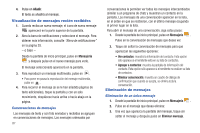Samsung SGH-I577 User Manual Ver.lb8_f4 (Spanish(north America)) - Page 96
Uso de Gmail
 |
View all Samsung SGH-I577 manuals
Add to My Manuals
Save this manual to your list of manuals |
Page 96 highlights
3. Presione ➔ Añadir cuenta y después introduzca la información requerida para configurar otra cuenta. Para obtener más información, consulte "Creación de una cuenta de correo electrónico" en la página 89. Cambio entre cuentas de correo electrónico 1. Desde la pantalla de inicio, pulse en Email . Aparecerá la pantalla de su correo electrónico mostrando los correos electrónicos desde la cuenta activa. 2. Pulse en el recuadro en la esquina superior izquierda de la pantalla que muestra el nombre opcional que asignó a su primera cuenta de correo electrónico, por ejemplo: Trabajo, Gmail, etc. Aparecerá la pantalla de su correo electrónico. 3. En la sección Cuentas, pulse en la cuenta de correo electrónico a la que desea cambiar. 4. Aparecerá la nueva cuenta de correo electrónico. Uso de Gmail Gmail es el correo electrónico basado en la web de Google. La primera vez que se configura el teléfono, Gmail se configura también. Dependiendo de los ajustes de sincronización, Gmail se sincroniza automáticamente con su cuenta de Gmail. 91 Conexión a su cuenta de Gmail 1. Desde la pantalla de inicio, pulse en ➔ Gmail . Nota: Para acceder a Gmail deberá conectarse a su cuenta de Gmail. 2. Conéctese si tiene una cuenta de Google, o pulse en Crear cuenta y pulse en Aceptar. 3. Siga las instrucciones en pantalla. En el buzón Recibidos se cargan las conversaciones y los correos electrónicos. Actualización de Gmail ᮣ Toque ➔ Actualizar para enviar y recibir nuevos correos electrónicos y sincronizar su correo electrónico con la cuenta de Gmail. Creación de un mensaje de Gmail 1. Desde el buzón Recibidos de Gmail, presione ➔ Redactar. 2. Introduzca la dirección de correo electrónico de los destinatarios en el campo Para. Separe múltiples direcciones de correo electrónico de los destinatarios con una coma. 3. Pulse en y seleccione Añadir Cc/CCO para añadir una copia al carbón o una copio oculta.